Владельцы iPhone, как и других смартфонов, пользуются различными услугами и приложениями, требующими оплаты. Будь то покупка приложений в App Store, подписка на музыку или фильмы, оплата за игровые сервисы или прочие услуги - настройка оплаты является важной задачей. Простота и безопасность платежей на iPhone - одна из его преимуществ.
Настройка оплаты услуг на iPhone очень проста. Для этого вам понадобится только пара минут и доступ в интернет. Apple позаботилась о том, чтобы пользователи могли управлять своими платежными данными, а также защитить их от несанкционированного использования. Вам нужно всего лишь знать, как правильно настроить оплату, и вперед – тратиться на любимые услуги!
Перед тем, как начать пользоваться оплатой услуг, убедитесь, что у вас установлена самая последняя версия операционной системы iOS на вашем iPhone. Это обеспечит безопасность и стабильность работы. Далее следует добавить платежные данные в ваш аккаунт. Если у вас уже есть привязанные данные, то можно пропустить этот шаг. Но если нет, то не беда – добавление платежных данных не займет много времени и будет полезно в дальнейшем.
Настройка способа оплаты на iPhone
Настройка способа оплаты на iPhone позволяет вам удобно и безопасно оплачивать различные товары и услуги, включая приложения из App Store, покупки в iTunes Store и Apple Music, а также подписки на различные сервисы.
Чтобы настроить способ оплаты на iPhone, выполните следующие шаги:
- Откройте меню "Настройки" на вашем устройстве iPhone.
- Прокрутите вниз и нажмите на раздел "iTunes Store и App Store".
- Нажмите на свою учетную запись Apple ID, расположенную в самом верху экрана.
- В появившемся окне нажмите на "Просмотреть Apple ID". Введите пароль вашей учетной записи, если это потребуется.
- В разделе "Настройка" нажмите на "Способ оплаты".
- Выберите предпочтительный способ оплаты из предложенных вариантов: кредитную карту, дебетовую карту или аккаунт PayPal.
- Введите соответствующую информацию о платежном средстве: номер карты, имя владельца и срок действия, либо учетные данные для входа в аккаунт PayPal.
- Нажмите "Готово", чтобы сохранить изменения.
Теперь вы успешно настроили способ оплаты на вашем iPhone и готовы совершать покупки и оплачивать услуги без лишних хлопот.
Обратите внимание, что некоторые сервисы могут требовать подтверждения платежа или настройки дополнительных параметров оплаты, таких как автоматическое продление подписки или двухфакторная аутентификация. Убедитесь, что вы знакомы с требованиями конкретного сервиса и выполните необходимые действия при необходимости.
Добавление и управление платежными картами
На iPhone можно легко добавлять и управлять своими платежными картами для удобного и безопасного использования в различных приложениях и сервисах.
Добавление платежной карты:
1. Откройте приложение "Настройки" на вашем iPhone.
2. Прокрутите вниз и выберите раздел "Wallet и Apple Pay".
3. Нажмите на "Добавить карту".
4. Вам будет предложено выбрать источник карты - вы можете использовать камеру iPhone, чтобы автоматически заполнить данные карты, или ввести информацию вручную.
5. После заполнения данных карты нажмите "Далее".
6. Введите необходимые данные для верификации карты (это может включать код безопасности, который придет вам в виде SMS).
7. После проверки карты она будет добавлена в ваш "Wallet" и готова к использованию.
Управление платежными картами:
1. Откройте приложение "Настройки" на вашем iPhone.
2. Прокрутите вниз и выберите раздел "Wallet и Apple Pay".
3. Выберите карту, которую хотите управлять.
4. Вам будет предоставлен ряд опций, таких как изменение имени карты, удаление карты или установка этой карты в качестве основной для Apple Pay.
5. Выберите нужную опцию и выполните указанные на экране действия.
Теперь у вас есть все необходимые знания о том, как добавлять и управлять платежными картами на вашем iPhone. Удобно, безопасно и легко оплачивать товары и услуги с помощью Apple Pay.
Использование Apple Pay для оплаты услуг
Чтобы начать использовать Apple Pay для оплаты услуг, следуйте этим шагам:
- Убедитесь, что ваш iPhone поддерживает Apple Pay. Для этого перейдите в Настройки → Wallet и Apple Pay и проверьте доступность этой функции на вашем устройстве.
- Добавьте свою банковскую карту в приложение "Wallet". Для этого откройте приложение "Wallet", нажмите на плюсик (+) и следуйте инструкциям для добавления вашей карты.
- Подтвердите свою карту. Вам может потребоваться связаться с вашим банком или провести верификацию через SMS или приложение банка.
- Настройте Apple Pay в настройках вашей банковской карты. Вы можете выбрать, какой из ваших зарегистрированных банковских счетов будет использоваться для оплаты через Apple Pay.
- Теперь вы можете использовать Apple Pay для оплаты услуг на вашем iPhone. Просто откройте приложение, выберите услугу или товар, который вы хотите оплатить, и поднесите свой iPhone к терминалу или сканеру Apple Pay. После подтверждения оплаты с помощью Touch ID или Face ID, платеж будет завершен.
Не забудьте, что для использования Apple Pay необходимо, чтобы ваш банк поддерживал эту функцию, и магазин или сервис, где вы хотите оплатить услугу, поддерживал Apple Pay.
С использованием Apple Pay вы сможете быстро и удобно оплачивать услуги на вашем iPhone без использования физической карты. Это безопасный и защищенный способ оплаты, так как ваши данные карты хранятся в зашифрованном виде на вашем устройстве.
Подключение и управление мобильным платежом
Чтобы подключить мобильный платеж на iPhone, следуйте этим простым шагам:
- Откройте приложение "Настройки" на вашем iPhone.
- Прокрутите вниз и выберите раздел "Кошелек и Apple Pay".
- Нажмите на кнопку "Добавить карту" и следуйте инструкциям на экране.
- Введите данные своей банковской карты, включая номер карты, срок действия и CVV-код.
- Подтвердите свою карту с помощью метода аутентификации, предоставленного вашим банком.
После завершения этих шагов ваша банковская карта будет добавлена в приложение "Кошелек" и готова к использованию для мобильных платежей.
Для управления мобильным платежом на iPhone вы можете использовать приложение "Кошелек" или настройки "Кошелек и Apple Pay". В этих разделах вы можете добавлять, удалять или изменять свои банковские карты, а также настраивать дополнительные функции, например, автоплатежи или уведомления о транзакциях.
Будьте внимательны при использовании мобильного платежа и следите за своими транзакциями. Если у вас возникли проблемы с оплатой или вам нужна помощь, обратитесь в службу поддержки вашего банка или свяжитесь с Apple Support.
Мобильный платеж на iPhone делает вашу жизнь проще и удобнее, позволяя вам оплачивать покупки с помощью вашего смартфона. Следуйте нашим руководствам, чтобы успешно настроить и управлять мобильным платежом на вашем iPhone.
Управление подписками на услуги в App Store

App Store предлагает широкий выбор услуг и приложений, доступных для подписки. Подписки позволяют получать дополнительные функции и контент, предоставлять удобные сервисы и многое другое. Однако, если вы хотите отменить или изменить подписку, это можно сделать в несколько простых шагов.
Чтобы управлять подписками на услуги в App Store, выполните следующие действия:
- Откройте приложение "Настройки" на вашем iPhone.
- Прокрутите вниз и нажмите на свой аккаунт Apple ID.
- Выберите "iTunes Store и App Store".
- Тапните на свой Apple ID в верхней части экрана и выберите "Просмотреть Apple ID".
- Введите свой пароль или используйте Touch ID/Face ID для аутентификации.
- Прокрутите вниз до раздела "Подписки" и нажмите на него.
- Выберите нужную подписку и выполните необходимые действия: измените ее параметры, отмените или включите автоматическое продление подписки.
Помните, что отмена подписки действует с момента окончания текущего платежного периода, и вам все еще будут доступны все функции и контент до этого времени. Кроме того, подписки, купленные в приложениях, поддерживаются и управляются только в этих приложениях.
Теперь вы знаете, как управлять подписками на услуги в App Store и изменять их параметры по вашему усмотрению. Это позволяет вам быть в контроле над своими финансами и использованием услуг на вашем iPhone.